Оперативная память (ОЗУ) – один из важнейших компонентов компьютера, который влияет как на производительность, так и на скорость работы системы. Некоторые процессы резервируют место в оперативной памяти, в спящем режиме. Никаких полезных действий они не выполняют, но это место занимается. Свободной памятью могли бы воспользоваться активные процессы вместо тех приложений, которые находятся в фоновом режиме.

Для оптимизации подобных элементов и чистки оперативной памяти, существуют специальные программы. Мы представим список из пяти лучших софтов, которые помогут очистить оперативную память.
Программа для оптимизации ОЗУ: Memory Cleaner
Memory Cleaner поддерживается всеми версиями Windows, начиная от ХР. Русского интерфейса нет, но утилиту можно скачать бесплатно. В поддержку разработчиков пользователи могут, по желанию, скидывать финансовую помощь по указанным в программе реквизитам в разделе “About”.
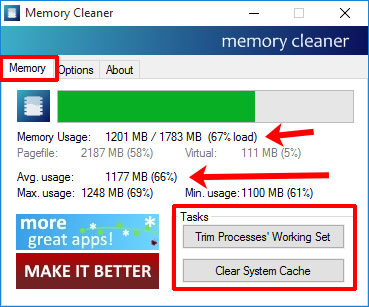
Меню Memory Cleaner – простое. Главный экран состоит из трех разделов:
- Memory
- Options
- About.
В маленьком окне отображено достаточно большое количество информации. Здесь показана загруженность памяти в мегабайтах и процентах, средний показатель загрузки и максимальный.
Небольшой блок внизу включает в себя две задачи :
- Trim Processes Working Set
- Clear System Cache.
Первая отвечает за отключение ненужных процессов, которые используют больше памяти, чем это необходимо. Вторая функция повышает производительность компьютера за счет очистки кэш.
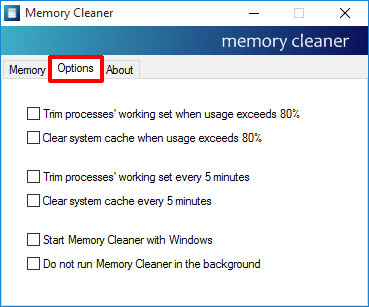
Чтобы установить автоматическую оптимизацию оперативной памяти, нужно зайти в раздел «Options». Отмечаем галочкой два пункта: запуск оптимизации при достижении загрузки RAM до 80% и запуск каждые 5 минут. Кроме этого, приложение можно запретить выполняться в фоновом режиме.
Memory Cleaner занимает мало места на компьютере, но качественно выполняет свои функции. Среди плюсов и минусов программы выделим следующее:
Преимущества
- Автоматическая оптимизация ОЗУ Отсутствие русскоязычного интерфейса;
- Простота в использовании;
- Удобная навигация;
- Удобная навигация;
- Бесплатное распространение;
- Быстрая очистка RAM;
Недостатки
- отсутствие русскоязычного интерфейса;
Другие программы
Среди подобного софта есть большое количество качественных программ, позволяющие оптимизировать работу RAM. Мы представим несколько из них.
AST Defrag Freeware
Программа освобождает ресурсы RAM и оптимизирует работу системы. AST Defrag Freeware отключает незадействованные процессы. Активные процессы в этом случае остаются без изменений. Утилита позволяет управлять запущенными процессами, и работать с автозагрузкой программ.
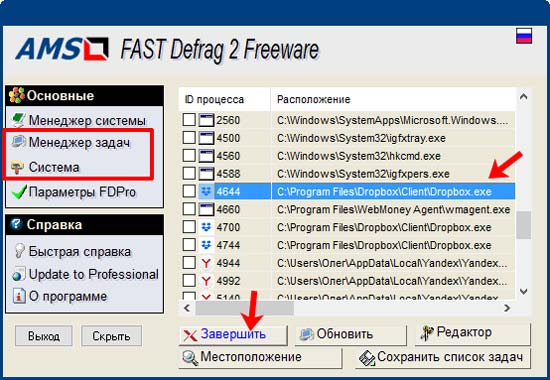
Желающие заполучить данный софт, могут сделать это бесплатно. AST Defrag Freeware доступна в русскоязычной версии. Имеет полную совместимость с операционными системами Windows 32 и 64 бит.
В главном меню программы в разделе «Основные» в подпункте «Менеджер системы» отобразиться информация об ОЗУ. В режиме реального времени собираются данные о физической памяти, ее свободном пространстве, и то же самое происходит с виртуальной памятью.

Приступить к очистке просто, для этого нужно в специальном поле «Освобождаемой памяти» указать значение объема. После этого жмем кнопку «Очистить». Параметры очистки сохраняются в программе, по желанию пользователя.
Стоит отметить еще одну полезную функцию, находящуюся в разделе «Параметры FDPro». С ее помощью включается автоматическая очистка ОЗУ. В специальном окне после нажатия на раздел, появиться информация о настройках автоочистки. Здесь можно указать уровень загруженности системы, в результате чего автоматически включиться программа для очистки ОЗУ.
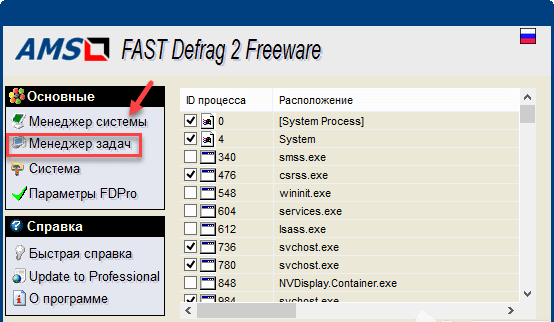
RamBooster
Обладает всеми функциями, что ее предшественник. Распространяется программа бесплатно и не имеет русскоязычного интерфейса. Раздел «Memory control» показывает состояние ОЗУ на момент проверки. Шкала внизу информационной отображает процент регулируемого объема памяти RAM. Процесс оптимизации начинается после нажатия на кнопку «Optimize».
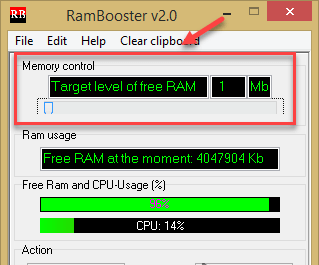
Для запуска очистки в автоматическом режиме, нужно изменить параметры:
- Переходим в настройки RamBooster
- «Edit» — «Options»
- Отмечаем галочкой «Set Auto Optimization ON»
- В разделе «Numeric values» устанавливаем цифровое значение всех параметров (по желанию).
SuperRam
Кроме стандартного набора функций для подобных программ, стоит отметить удобный круговой график статистики работы RAM. Что касается распространения – программа наполовину бесплатная. Пробная версия имеет все функции, но по истечению ознакомительного времени, весь набор параметров будет стоить 19 долларов.
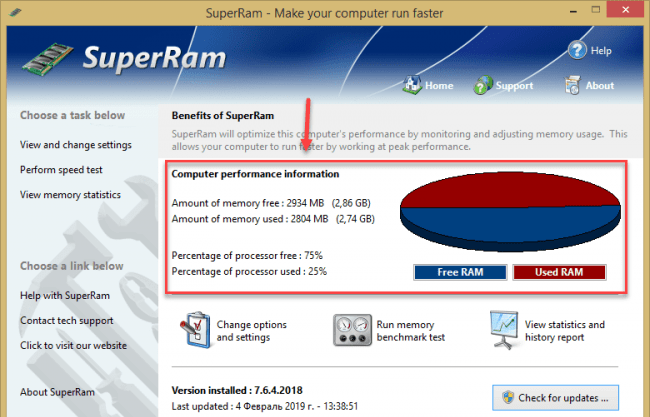
В главном меню на экране отображается график использования памяти. Также указана информация о загруженности процессора. Функция «Perform speed test» позволяет проверить компьютер на производительность. Этот тест показывает пробелы в работе ОЗУ, и выставляет оценки по четырем параметрам по окончанию анализа.
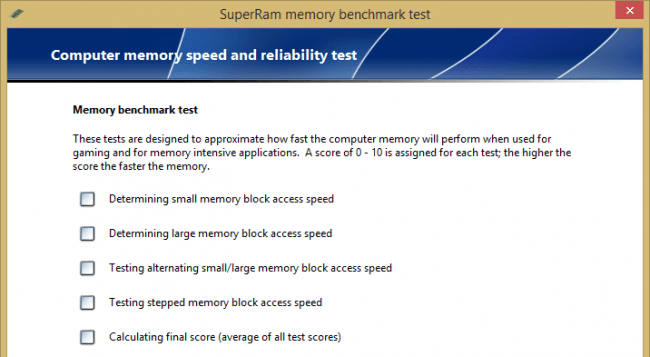
Раздел «Change options and settings» открывает окно настройки автоматической очистки. Здесь в виде визуальной шкалы регулируется диапазон загруженности компьютера, при котором программа начнет самостоятельную очистку. В дополнительных настройках можно установить время для выполнения очистки.
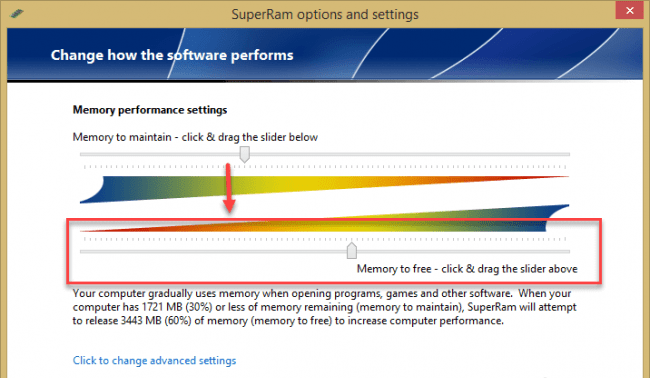
Cacheman
Программа очищает не только оперативную память, но и кэш на компьютере. Cacheman оснащена функциями:
- Авто-оптимизации
- Перезапуска процесса
- Быстрой и обычной очистки памяти
- Диагностика памяти
- Отчета и сбора информации о состоянии ОЗУ на компьютере.
Интерфейс переведен на русский язык. Весь функционал доступен только по платной подписке в размере 25 долларов. Ознакомительная Trial-версия имеет не полный список возможностей. Главное меню отображает подробности всех запущенных процессов компьютера.
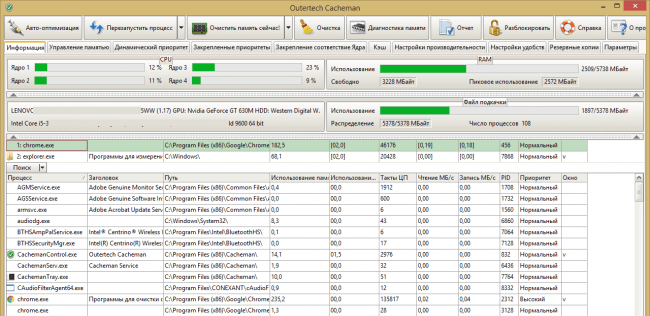
Автоматическая оптимизация настраивается в разделе «Управление памятью». Здесь пользователь может установить лимит используемой памяти ОЗУ для каждого приложения. Функция «Диагностика памяти» запускает проверку работы ОЗУ и находит ошибки, если такие имеются.
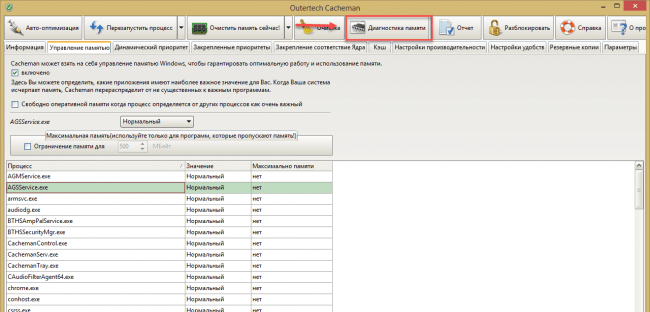
Заключение
Программ для оптимизации оперативной памяти достаточное количество. Каждая из утилит хорошо выполняет свои функции и отличается от других лишь несколькими функциями и внешним видом. Одна из самых простых и легких программ – Memory Cleaner.









